Somme si la date est supérieure à – Excel
Dans ce tutoriel vous allez découvrir comment calculer la somme si la date est supérieure à une valeur donnée dans Microsoft Excel.
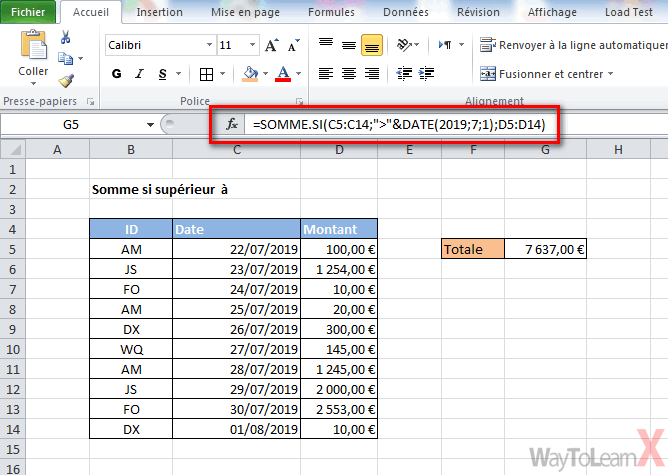
Formule générique
=SOMME.SI(range;">"&DATE(année;mois;jour);range)
Explication
Pour faire la somme d’une plage de cellule basées sur des dates supérieures à une certaine date, vous pouvez utiliser la fonction SOMME.SI. Dans l’exemple ci-dessus, la cellule active contient cette formule:
=SOMME.SI(C5:C14;">"&DATE(2019;7;1);D5:D14)
Cette formule additionne les montants de la colonne D lorsqu’une date de la colonne C est supérieure au 1er juillet 2019.
Comment fonctionne cette formule
La fonction SOMME.SI prend en charge les opérateurs logiques d’Excel (=, >, >=, etc.), de sorte que vous pouvez les utiliser dans vos critères.
Dans ce cas, nous voulons faire correspondre les dates supérieures au 1er juillet 2019, nous utilisons donc l’opérateur supérieur à (>) avec la fonction DATE pour créer une date:
La fonction DATE est un moyen sécurisés pour créer des dates pour des critères de fonction, car elle élimine les problèmes associés aux paramètres de date régionaux.
Notez que nous devons mettre l’opérateur « supérieur à » entre guillemets et le joindre à la date avec une esperluette (&).







Bonjour
merci beaucoup
votre formule
"=SOMME.SI(range;">"&DATE(année;mois;jour);range)"vient de me sauver la vieHello, une alternative si tu veux le faire sur la date courante: =SOMME.SI(C5:C14; »> »&MAINTENANT();D5:D14), attention à bien respecter la casse avec le &
Cheers
Manu
Bonjour,
Merci pour cette page!
Comment faire ce calcul lorsque nous volons faire la somme sur une plage de date (par exemple, sur toute l’année 2021, càd du 01/01/2021 au 31/12/2021) ?
Lionel
Merci pour votre aide. Ça faisait plusieurs jours que j’étais dessus. et là j’ai la solution.